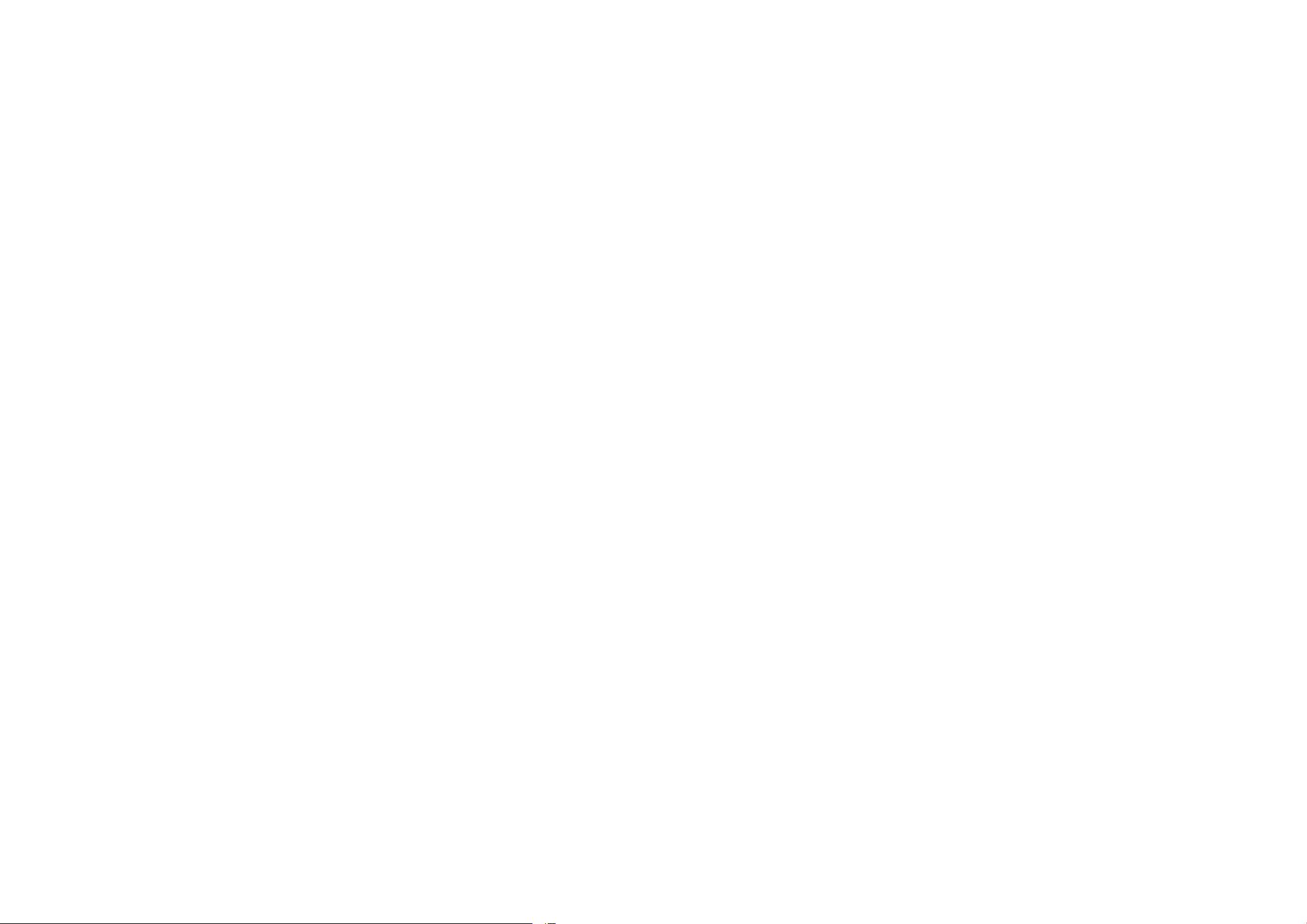1. 选择工具的按键 2. 使用注释工具的按键 3. 导览 PDF 的按键 4. 用于处理 PDF 包的按键 5. 用于导览任务窗格的按键 6. 用于一般导览的按键 7. 用于导览窗格的按键 8. 用于导览帮助窗口的按键 9. 辅助工具的按键 Acrobat Reader 和 Acrobat DC 是Adobe公司出品的PDF阅读和编辑软件,它们提供了丰富的键盘快捷键以提高用户在处理PDF文档时的效率。以下是对标题和描述中提到的各个类别的键盘快捷键的详细说明: 1. **选择工具的按键**: - **Windows/UNIX**: 手形工具 - `H`,临时选择手形工具 - 空格键,选择工具 - `V`,"选框缩放"工具 - `Z`,循环选择缩放工具 - Shift+`V`,临时缩小 - Shift,临时选择"放大"工具 - Ctrl+空格键。 - **MacOS**: 手形工具 - 空格键,选择工具 - `V`,"选框缩放"工具 - `Z`,循环选择缩放工具 - Shift+`V`,临时缩小 - Shift,临时选择"放大"工具 - 空格键+Command。 2. **使用注释工具的按键**: - **Windows/UNIX**: "附注"工具 - `S`,文本编辑工具 - `E`,图章工具 - `K`,选定当前高亮标记工具 - `U`,当前图画标记工具 - `D`,"文本框"工具 - `X`,启用单键快捷键 - "一般"首选项中的"使用单键加速键访问工具"选项。 - **MacOS**: "附注"工具 - `S`,文本编辑工具 - `E`,图章工具 - `K`,选定当前高亮标记工具 - `U`,当前图画标记工具 - `D`,"文本框"工具 - `X`,启用单键快捷键 - "首选项"对话框中"使用单键加速键访问工具"选项。 3. **导览PDF的按键**: - **Windows/UNIX/MacOS**: 上一屏 - `PageUp` 或 `Shift+Enter`,下一屏 - `PageDown` 或 `Enter`,第一页 - `Home` 或 `Shift+Ctrl+PageUp`,最后一页 - `End` 或 `Shift+Ctrl+PageDown`,上一页 - 向左键或 `Ctrl+PageUp`,下一页 - 向右键或 `Ctrl+PageDown`,向上滚动 - 向上键,向下滚动 - 向下键,放大 - `Ctrl+=`,缩小 - `Ctrl+-`。 4. **用于处理PDF包的按键**: - 这些按键主要用于在"详细信息"窗格中浏览文件列表,例如在当前列标题、具有焦点的行和"返回"按钮间切换 - `Tab` 或 `Shift+Tab`,在文件列表中上下移动焦点 - `向上键` 或 `向下键`,以及选择列标题进行排序 - `向左键` 或 `向右键`。 5. **用于导览任务窗格的按键**、**用于一般导览的按键**、**用于导览窗格的按键**、**用于导览帮助窗口的按键**: 这些类别的快捷键通常涉及到在不同界面元素间切换、打开或关闭特定窗口,以及进行搜索和导航操作。具体快捷键会根据当前活跃的视图和功能有所不同,例如在任务窗格间切换、打开帮助菜单或使用搜索功能。 6. **辅助工具的按键**: 辅助工具可能包括屏幕阅读器支持、高对比度模式等,这些工具的快捷键通常是为了方便残障人士使用。具体的辅助工具快捷键可以查看软件的"辅助功能"设置。 了解并熟练使用这些快捷键能够显著提升在Acrobat Reader和DC中处理PDF文档的效率,尤其对于经常处理大量PDF文件的用户来说,它们是必不可少的生产力工具。不过,值得注意的是,某些快捷键可能会因操作系统或软件版本的不同而有所变化,因此建议用户查阅最新的官方文档以获取最准确的信息。

- 粉丝: 10
- 资源: 6
 我的内容管理
展开
我的内容管理
展开
 我的资源
快来上传第一个资源
我的资源
快来上传第一个资源
 我的收益 登录查看自己的收益
我的收益 登录查看自己的收益 我的积分
登录查看自己的积分
我的积分
登录查看自己的积分
 我的C币
登录后查看C币余额
我的C币
登录后查看C币余额
 我的收藏
我的收藏  我的下载
我的下载  下载帮助
下载帮助

 前往需求广场,查看用户热搜
前往需求广场,查看用户热搜最新资源


 信息提交成功
信息提交成功